Chcete-li problém vyřešit, aktualizujte Omen Gaming Hub
- OmenCap.exe, proces na pozadí, který je součástí softwaru Oven Gaming Hub, je známý tím, že způsobuje vysoké využití CPU na Windows PC.
- K tomu může dojít kvůli problémům s kompatibilitou nebo kvůli malwaru, který infikuje tento spustitelný soubor.
- Aktualizace spouštěče hry a odstranění malwaru může pomoci vyřešit problém.

XINSTALUJTE KLIKNUTÍM NA STAŽENÍ SOUBORU
- Stáhněte si Fortect a nainstalujte jej na vašem PC.
- Spusťte proces skenování nástroje hledat poškozené soubory, které jsou zdrojem vašeho problému.
- Klikněte pravým tlačítkem na Spusťte opravu takže nástroj mohl spustit opravný algoritmus.
- Fortect byl stažen uživatelem 0 čtenáři tento měsíc.
OmenCap.exe je spustitelný exe soubor, který je součástí softwaru OmenCap Gaming Hub vyvinutého softwarem HP. Několik uživatelů systému Windows oznámilo, že proces OmenCap.exe neustále běží na pozadí a je známo, že způsobuje vysoké využití procesoru.
Pokud vás trápí stejný problém, přejděte níže, kde najdete účinná řešení.
Co způsobuje vysoké využití procesoru OmenCap.exe?
Existuje několik důvodů, proč OmenCap.exe může spotřebovávat vysoký procesor na vašem počítači se systémem Windows. Pojďme se podívat na ty běžné:
- Infekce viry a malwarem – Soubor může být infikován virem, a proto může vykazovat takové neobvyklé chování.
- Zastaralý software – Omen Gaming Hub možná nebylo po dlouhou dobu aktualizováno, což jej může učinit zranitelným vůči triviálním chybám a závadám.
- Nekompatibilní software – Kompatibilita mezi operačním systémem Windows a herní aplikací může být způsobena důvodem vysoké využití CPU problémy.
Nyní, když známe možné důvody tohoto nevyzpytatelného chování tohoto procesu na pozadí, pojďme prozkoumat možné opravy problému.
Jak mohu opravit vysoké využití procesoru pomocí OmenCap.exe?
Před zahájením jakýchkoli propracovaných řešení existuje několik rychlých kroků, které můžete okamžitě použít k vyřešení tohoto problému:
- Restartujte počítač a zjistěte, zda aplikace stále spotřebovává příliš mnoho CPU.
- Ujistěte se, že jste nainstalovali všechny aktualizace systému Windows.
- Spusťte antivirovou kontrolu jen pro jistotu, že tento proces není řízen malwarem.
Pokud se situace nezlepšila, problém vyřešte pomocí níže uvedených řešení.
1. Ukončete proces OmenCap.exe
- Klepněte pravým tlačítkem myši na Okna ikonu na ploše a vyberte Správce úloh z nabídky rychlých odkazů.
- Přepněte na Proces kartu a vyhledejte OmenCap.exe v seznamu služeb na pozadí.
- Klepněte pravým tlačítkem myši na proces a vyberte Ukončit úkol z kontextové nabídky.
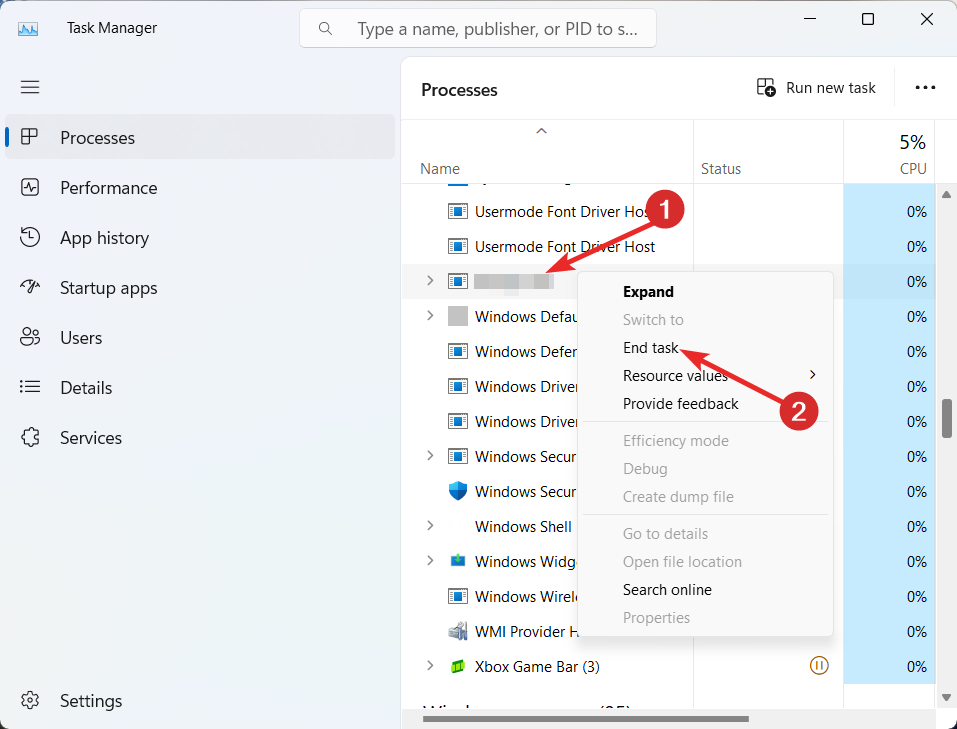
- Ukončete okno Správce úloh a restartujte počítač.
Tip odborníka:
SPONZOROVÁNO
Některé problémy s PC je těžké řešit, zejména pokud jde o chybějící nebo poškozené systémové soubory a úložiště vašeho Windows.
Ujistěte se, že používáte vyhrazený nástroj, jako je např Fortect, který naskenuje a nahradí vaše poškozené soubory jejich čerstvými verzemi ze svého úložiště.
Po restartování počítače zkontrolujte, zda OmenCap.exe po nějaké době opět nezpůsobuje vysoké využití procesoru. Měli byste mít na paměti, že se jedná pouze o dočasné řešení, nikoli o trvalé řešení problému.
2. Spusťte program v režimu kompatibility
- Použijte Okna + já klávesová zkratka pro spuštění Průzkumník souborů.
- Přejděte na následující cestu, abyste získali přístup ke spustitelnému souboru.
C:\Windows\System32\DriverStore\FileRepository\hpomencustomcapcomp.inf_amd64_e711c85c03558fc4\x64\OmenCap\OmenCap.exe - Klepněte pravým tlačítkem myši na soubor OmenCap.exe a vyberte Vlastnosti z kontextové nabídky.
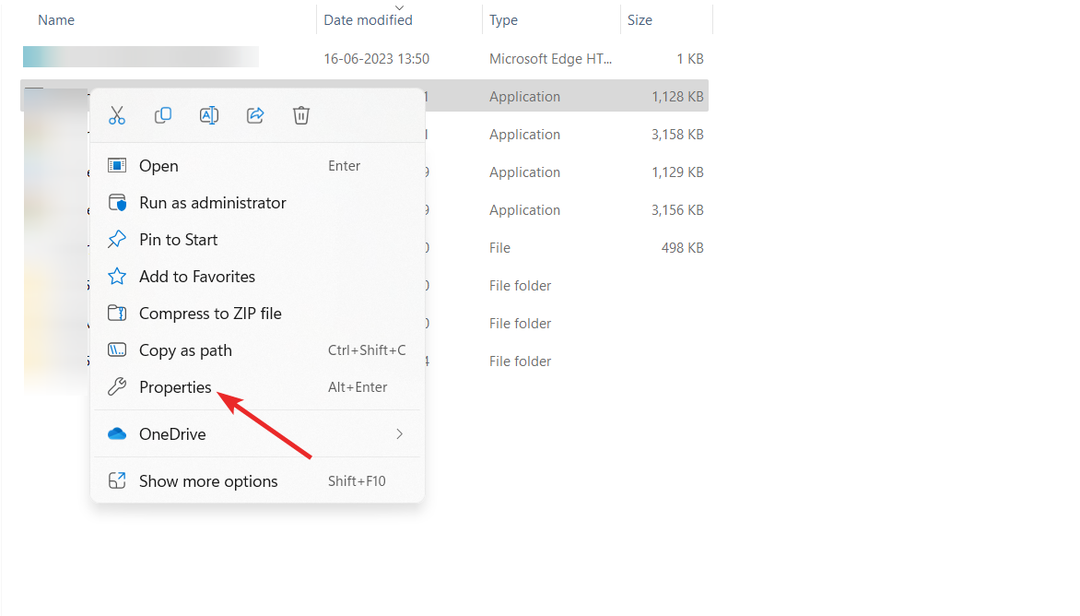
- Přepněte na Kompatibilita záložka Vlastnosti okno, povolte Spusťte tento program v režimu kompatibility pro možnost a z rozevíracího seznamu vyberte vhodnou verzi systému Windows.

- Dále zaškrtněte políčko před Zakázat optimalizace na celou obrazovku volba.
- zmáčkni Aplikovat tlačítko pro uložení změn a OK pro opuštění okna vlastností.
Vysoké využití procesoru spustitelným souborem OmenCap.exe je příznakem problémů s kompatibilitou s verzí operačního systému Windows. Chcete-li chybu opravit, můžete zkusit spustit program v režimu kompatibility.
- Použijte Okna + E zkratka pro přístup Průzkumník souborů.
- Vložte následující cestu do adresního řádku nahoře.
C:\HP - Nyní hledejte Stopy složku, klepněte na ni pravým tlačítkem a vyberte Vlastnosti z kontextové nabídky.

- Přepněte na Bezpečnostní a stiskněte tlačítko Upravit knoflík.

- Nyní zaškrtněte políčko pro Odmítnout vedle Napsat oprávnění.

- zmáčkni Aplikovat tlačítko následované OK opustit Vlastnosti okno.
- Nyní klikněte pravým tlačítkem na Stopy složku a vyberte Odpadky ikona.
- Pokud jsou k provedení akce vyžadována oprávnění správce, stiskněte Pokračovat.
Složka footprint neustále vytváří nové soubory rychlostí 6 souborů za sekundu, což způsobuje, že roste výjimečnou rychlostí. Tato složka, pokud není pravidelně vyprazdňována, může být důvodem vysokého využití procesoru a dokonce způsobit úplné zhroucení systému.
- Co je Wmpnscfg.exe a je bezpečné jej odstranit?
- Co je Regsvcs.exe a měli byste jej odinstalovat?
4. Aktualizujte OMEN Gaming Hub
- zmáčkni Okna klíč pro spuštění Start menu, typ obchod microsoft ve vyhledávací liště a vyberte příslušný výsledek vyhledávání.

- Klikněte na Knihovna možnost z levého postranního panelu.

- zmáčkni Získejte aktualizace tlačítko umístěné v pravé horní části okna.
- Přejděte dolů seznamem dostupných aktualizací a stiskněte Start tlačítko vedle Herní centrum Omen aplikace.
Pokud používáte aktualizovanou verzi OMEN Gaming Hub, čas od času se objeví problémy, jako je ten, který je po ruce. Aktualizace show Omen Gaming Hub zabrání vysokému využití procesoru jedním z jeho spustitelných souborů OmenCap.exe.
Takže, to je všechno! Doufáme, že již nebudete svědky vysokého využití procesoru a podobných problémů u souboru OmenCap.exe a zkoušíte nápravná opatření uvedená v této příručce.
Pokud jste celkově frustrovaní vysoké využití procesoru v počítači se systémem Windows, v této příručce naleznete opatření, která se v této situaci ukáží jako účinná.
V případě, že máte nějaké připomínky, návrhy nebo zpětnou vazbu, neváhejte nás kontaktovat v sekci komentářů.
Stále dochází k problémům?
SPONZOROVÁNO
Pokud výše uvedené návrhy váš problém nevyřešily, váš počítač může zaznamenat závažnější potíže se systémem Windows. Doporučujeme zvolit řešení typu „vše v jednom“. Fortect efektivně řešit problémy. Po instalaci stačí kliknout na Zobrazit a opravit a poté stiskněte Spusťte opravu.

